Τρόπος διόρθωσης Δεν είναι δυνατή η σύνδεση στο App Store στο iPhone
Είναι πραγματικά ενοχλητικό να βλέπεις ότι δεν μπορεί να συνδεθεί με το App Store σφάλμα στο iPhone ή το iPad σας επειδή δεν θα μπορείτε να κάνετε λήψη ή ενημέρωση εφαρμογών στη συσκευή σας. Μην πανικοβληθείτε, αυτό είναι ένα πολύ γνωστό ζήτημα και υπάρχει μια σειρά από λύσεις για να το διορθώσετε. Πριν ξεκινήσετε τις διορθώσεις, πρώτα, ας κατανοήσουμε τις βασικές αιτίες αυτού του προβλήματος. Σε αυτό το άρθρο, θα μιλήσουμε για τον τρόπο επιδιόρθωσης Δεν είναι δυνατή η σύνδεση στο App Store στο iPhone. Ας ξεκινήσουμε!
Δυστυχώς, αυτά είναι πραγματικά κοινά προβλήματα. Αλλά πιο ευτυχισμένα, υπάρχουν πολλές απλές λύσεις που μπορείτε να δοκιμάσετε. Σας συνιστούμε να ακολουθήσετε τα παρακάτω βήματα για να προσπαθήσετε να διορθώσετε το πρόβλημα.
Λόγοι που λέει ότι δεν μπορείτε να συνδεθείτε στο App Store;
Όταν το iPhone σας λέει ότι δεν μπορεί να συνδεθεί στο App Store, είναι κυρίως για τρεις λόγους, και συγκεκριμένα:
- Οι διακομιστές του App Store είναι εκτός λειτουργίας
- Δεν είστε συνδεδεμένοι σε δίκτυο WiFi ή κυψελοειδών δεδομένων
- Ένα πρόβλημα λογισμικού εμποδίζει τη φόρτωση του App Store
Ας ρίξουμε μια ματιά σε καθένα από αυτά τα ζητήματα με τις παρακάτω λύσεις.
Ελέγξτε την κατάσταση του συστήματός σας
Έλεγχος κατάστασης συστήματος Μερικές φορές, οι διακομιστές της Apple ενδέχεται να αντιμετωπίζουν πρόβλημα που προκαλεί σφάλμα στο App Store. Πρώτα λοιπόν, πρέπει να ελέγξετε τον ιστότοπο Κατάστασης συστήματος της Apple. Εάν υπάρχει ένα συνεχιζόμενο πρόβλημα, τότε το App Store θα εμφανιστεί με κίτρινο χρώμα στον ιστότοπο. Ωστόσο, εάν το App Store εμφανίζεται με πράσινο χρώμα, τότε δεν υπάρχουν προβλήματα διακομιστή, επομένως θα πρέπει να προχωρήσετε στις επόμενες λύσεις παρακάτω.
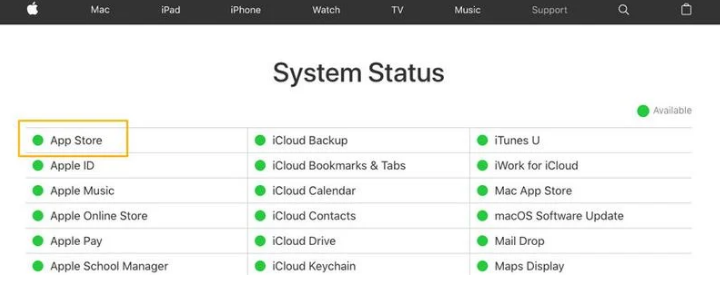
Εάν αυτό είναι κενό, η αναζήτηση σχετικών όρων στο Twitter μπορεί κυρίως να είναι ένας καλός τρόπος για να μάθετε εάν οι άνθρωποι μοιράζονται τον πόνο σας ή όχι. Και αν πατήσετε αυτόν τον σύνδεσμο, θα πραγματοποιήσετε αυτόματη αναζήτηση στο Twitter και τα αποτελέσματα θα πρέπει να υποδεικνύουν εάν άλλοι αντιμετωπίζουν αυτά τα προβλήματα.
Εάν το κατάστημα είναι εκτός λειτουργίας, τότε αυτά είναι κακά νέα και καλά νέα. Δεν μπορείτε να κάνετε πολλά για να λύσετε το πρόβλημα. Αλλά από την άλλη πλευρά, μπορείτε απλά να καθίσετε και να περιμένετε την Apple να το λύσει, αυτό θα πρέπει να συμβεί γρήγορα.
Ελέγξτε τη σύνδεσή σας Wi-Fi
Είναι προφανές, αλλά πρέπει να είστε συνδεδεμένοι για να αποκτήσετε πρόσβαση στο App Store.
Δεδομένου ότι το App Store χρειάζεται το Διαδίκτυο για να λειτουργήσει, πρέπει να βεβαιωθείτε ότι είστε συνδεδεμένοι σε ένα ισχυρό δίκτυο Wi-Fi. Τις περισσότερες φορές, ενδέχεται το iPhone σας να είναι συνδεδεμένο με WiFi, αλλά δεν υπάρχει internet. Γι 'αυτό βεβαιωθείτε ότι έχετε σταθερή πρόσβαση στο Διαδίκτυο.
avast προκαλεί υψηλή χρήση CPU
Δοκιμάστε άλλο δίκτυο Wi-Fi
Ακόμα κι αν είστε συνδεδεμένοι στο WiFi, μερικές φορές μπορεί να υπάρχουν και άγνωστα προβλήματα ή περιορισμοί. Λάβετε λοιπόν λάθος από την ασφαλή πλευρά και προσπαθήστε πρώτα να συνδεθείτε σε άλλο δίκτυο WiFi και, στη συνέχεια, να αποκτήσετε πρόσβαση στο App Store. Μπορεί να λειτουργήσει για την επίλυση του προβλήματός σας.
Λήψη μέσω 3G ή 4G
Ίσως δεν είστε καθόλου σε δίκτυο Wi-Fi. Εάν έχετε πρόσβαση στο App Store μέσω της σύνδεσης 3G ή 4G, τότε αυτό μπορεί να είναι η ρίζα του προβλήματος.

Όταν χρησιμοποιείτε τη σύνδεση δικτύου κινητής τηλεφωνίας, δεν θα πρέπει να σας εμποδίζει να έχετε πλήρη πρόσβαση στο App Store. Εάν το iPhone σας έχει ρυθμιστεί να πραγματοποιεί λήψη εφαρμογών μόνο μέσω Wi-Fi, τότε δεν θα μπορείτε να κάνετε λήψη εφαρμογών μέσω σύνδεσης 3G ή 4G.
Δεν ήταν δυνατή η σύνδεση των παραθύρων στον πελάτη πολιτικής ομάδας
Προσπαθήστε να συνδεθείτε σε ένα αξιόπιστο δίκτυο Wi-Fi και δείτε αν αυτό επιτρέπει την πραγματοποίηση των λήψεων. Εναλλακτικά, εφ 'όσον μπορείτε να αποθηκεύσετε τα δεδομένα, πρέπει να ανοίξετε την εφαρμογή Ρυθμίσεις και να κάνετε κλικ στα Δεδομένα για κινητά. Στην ενότητα με τίτλο 'Χρήση δεδομένων κινητής τηλεφωνίας για', βεβαιωθείτε ότι το ρυθμιστικό δίπλα στο App Store είναι ενεργοποιημένο (πράσινο).
Περαιτέρω
Ενώ είμαστε σε αυτό το θέμα, υπάρχει μια ξεχωριστή επιλογή που υπαγορεύει εάν η συσκευή σας μπορεί να κατεβάσει αυτόματα ενημερώσεις εφαρμογών μόλις εμφανιστούν στο App Store. Όσο το iPhone σας είναι συνδεδεμένο στο Διαδίκτυο μέσω Wi-Fi. Αυτό θα μπορούσε να είναι μια βολική ρύθμιση εάν βρίσκετε συχνά εφαρμογές που δεν λειτουργούν επειδή χρειάζονται ενημέρωση. Αλλά θα μπορούσε να αποδειχθεί ενοχλητικό εάν έχετε πολλές εφαρμογές και πιστεύετε ότι το iPhone σας κατεβάζει πάντα ενημερώσεις (και σπατάλει τη διάρκεια ζωής της μπαταρίας κάνοντας αυτό) Μεταβείτε στις Ρυθμίσεις> iTunes & App Store και, στη συνέχεια, μετατρέψτε το ρυθμιστικό σε πράσινο δίπλα από τις Ενημερώσεις.
Υπάρχει ακόμη και μια ρύθμιση που επιτρέπει στο iPhone σας να χρησιμοποιεί δεδομένα κινητής τηλεφωνίας για αυτόματη λήψη ενημερώσεων εφαρμογών. Προτού ενεργοποιήσετε αυτό, προσέξτε ότι θα μπορούσε να σημαίνει ότι το iPhone σας χρησιμοποιεί πολλά δεδομένα κατά τη λήψη αυτών των ενημερώσεων. Εάν πιστεύετε ότι αξίζει τον κίνδυνο χρήσης δεδομένων, μεταβείτε στις Ρυθμίσεις> iTunes & App Store και κάντε κλικ στο ρυθμιστικό δίπλα στην επιλογή Χρήση δεδομένων κινητής τηλεφωνίας στο κάτω μέρος.
Δεν υπάρχουν δεδομένα;
Ακόμα κι αν οι ρυθμίσεις σας επιτρέπουν τη λήψη εφαρμογών μέσω σύνδεσης κινητής τηλεφωνίας, τότε το όριο δεδομένων σας για το μήνα μπορεί να μεγιστοποιηθεί.
Δυστυχώς, δεν είναι εύκολο να παρακολουθείτε τη χρήση των δεδομένων σας σε iOS. Είναι καλή ιδέα να ελέγξετε τους όρους της σύμβασής σας για να δείτε πόσα δεδομένα επιτρέπεται και για να μάθετε την ημερομηνία κατά την οποία επαναφέρεται το όριο δεδομένων σας ή όχι.
Εάν γνωρίζετε αυτές τις πληροφορίες, μπορείτε να επαναφέρετε τα στατιστικά στοιχεία δεδομένων κινητής τηλεφωνίας στο iPhone σας στις Ρυθμίσεις> Δεδομένα κινητής τηλεφωνίας εκείνη την ημέρα του μήνα. Και τουλάχιστον παρακολουθήστε πόσα δεδομένα χρησιμοποιείτε, καθώς και ποιες εφαρμογές είναι οι μεγαλύτεροι χρήστες δεδομένων.
Ελέγξτε τη διαθεσιμότητα της εφαρμογής σας
Τις περισσότερες φορές, ενδέχεται να αντιμετωπίσετε το πρόβλημα της σύνδεσης στο App Store εάν μια εφαρμογή που προσπαθείτε να ενημερώσετε δεν υποστηρίζεται πλέον από iOS. Επομένως, προσπαθήστε να κατεβάσετε μια διαφορετική εφαρμογή και να δείτε εάν το σφάλμα παραμένει. Εάν ναι, προχωρήστε στα παρακάτω βήματα.
Επίσης, λάβετε υπόψη ότι εάν χρησιμοποιείτε σύνδεση δεδομένων κινητής τηλεφωνίας, τότε μπορείτε να κάνετε λήψη μόνο εφαρμογών μεγέθους έως 200 MB. Αν θέλετε να αποκτήσετε μια μεγαλύτερη εφαρμογή, χρησιμοποιήστε μια ισχυρή σύνδεση WiFi.
Αποσυνδεθείτε και συνδεθείτε στο App Store
Η αποσύνδεση από το App Store και, στη συνέχεια, η σύνδεση ξανά δίνει την ευκαιρία να γίνει επαναφορά και αυτό μπορεί να διορθώσει και κάποιες μικρές δυσλειτουργίες. Ας δούμε πώς να το κάνουμε:
- Πρώτα, πηγαίνετε στο Ρυθμίσεις → iTunes & App Store.
- Κάντε κλικ στο Apple ID στο επάνω μέρος της οθόνης και, στη συνέχεια, κάντε κλικ στο Αποσύνδεση.
- Επειτα, συνδεθείτε ξανά χρησιμοποιώντας το δικό σας Apple ID και Κωδικός πρόσβασης .
Δεν μπορείτε ακόμα να συνδεθείτε στο App Store; Μην τα παρατάτε, πρέπει να δοκιμάσετε τα επόμενα βήματα παρακάτω.
Ελέγξτε τις ρυθμίσεις ημερομηνίας και ώρας
Το App Store πιθανότατα χρησιμοποιεί τις ρυθμίσεις ώρας και ημερομηνίας για να ελέγξει την τοποθεσία σας. Επομένως, είναι λογικό να βεβαιωθείτε ότι αυτές οι πληροφορίες είναι ακριβείς και ρυθμίζονται αυτόματα. Πρέπει να κάνετε τα εξής:
διαφωνία που δεν συγχρονίζεται με συστροφή
- Ανοιξε το Ρυθμίσεις εφαρμογή → Πατήστε Γενικός.
- Κάντε κλικ στο Ημερομηνία ώρα .
- Σιγουρέψου ότι Ορισμός αυτόματα είναι ΕΝΕΡΓΟΠΟΙΗΜΕΝΟ.
Το App Store πιθανότατα χρησιμοποιεί τις ρυθμίσεις ώρας και ημερομηνίας για να ελέγξει την τοποθεσία σας. Επομένως, είναι λογικό να βεβαιωθείτε ότι αυτές οι πληροφορίες είναι ακριβείς και ρυθμίζονται αυτόματα. Απλά πρέπει να κάνετε τα εξής:
Εκκαθαρίστε τη μνήμη σας
Ίσως είναι πρόβλημα μνήμης (τα παλαιότερα iPhone, ειδικά εκείνα με λιγότερη μνήμη RAM και λιγότερη αποθήκευση είναι επιρρεπή σε αυτό). Πατήστε δύο φορές το κουμπί Home και μετά σύρετε προς τα πάνω στο App Store για να κλείσετε την εφαρμογή. Ανοίξτε το ξανά και δείτε αν αυτό επιλύει το πρόβλημα ή όχι.
Εάν όχι, κλείστε όλες τις ανοιχτές εφαρμογές και ενεργοποιήστε και απενεργοποιήστε ξανά το τηλέφωνό σας για να εκκαθαρίσετε τη μνήμη.
Επαναφορά ρυθμίσεων δικτύου
Αυτό το βήμα θα καταργήσει τις αποθηκευμένες ρυθμίσεις δικτύου σας, επομένως θα πρέπει να συνδεθείτε ξανά. Έτσι, βεβαιωθείτε ότι γνωρίζετε και τα αναγνωριστικά και τους κωδικούς πρόσβασης του δικτύου σας.
- Τότε, κατευθυνθείτε προς Ρυθμίσεις → γενικός → Επαναφορά.
- Κάντε κλικ Επαναφορά ρυθμίσεων δικτύου και εισάγετε το δικό σας κωδικός πρόσβασης για να επιβεβαιώσετε την ενέργεια.
- Μετά από αυτό, συνδεθείτε ξανά στο δίκτυο WiFi και δείτε εάν το App Store λειτουργεί ή όχι. Σε αντίθετη περίπτωση, προχωρήστε στην τελική λύση παρακάτω.
Ενημέρωση στην πιο πρόσφατη έκδοση του iOS
Υπάρχει ένα πρόβλημα ίσως μαζί με τον τρόπο πρόσβασης στο App Store από το iPhone σας που έχει διορθωθεί σε μια ενημέρωση στο iOS. Επομένως, αξίζει να ελέγξετε ότι βρίσκεστε στην τελευταία έκδοση. Όποτε αντιμετωπίζετε τέτοιες καταστάσεις, είναι πραγματικά καλή ιδέα να κάνετε ενημέρωση στην τελευταία έκδοση του iOS.
Για να πραγματοποιήσετε ενημέρωση στην πιο πρόσφατη έκδοση του iOS, μεταβείτε στο Ρυθμίσεις → γενικός → Αναβάθμιση λογισμικού.
συμπέρασμα
Εντάξει, αυτό ήταν όλοι οι λαοί! Ελπίζω ότι εσείς δεν μπορείτε να συνδεθείτε στο άρθρο του καταστήματος εφαρμογών και επίσης να σας φανεί χρήσιμο. Δώστε μας τα σχόλιά σας σχετικά με αυτό. Επίσης, αν έχετε περισσότερες απορίες σχετικά με αυτό το άρθρο. Στη συνέχεια, ενημερώστε μας στην παρακάτω ενότητα σχολίων. Θα επικοινωνήσουμε μαζί σας σύντομα.
Να έχεις μια υπέροχη μέρα!
Δείτε επίσης: Πώς να διορθώσετε εάν τα Airpods συνεχίζουν να αποσυνδέονται








